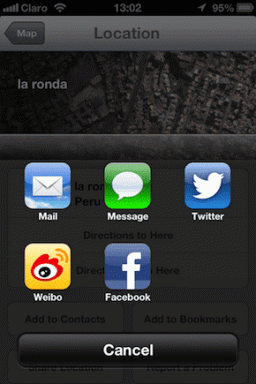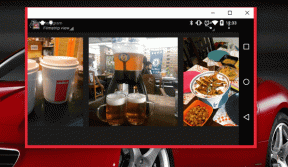Διορθώστε το σφάλμα σύνδεσης του Nexus Mod Manager
Miscellanea / / November 28, 2021
Θέλετε να συνδεθείτε στον λογαριασμό σας στο Nexus, αλλά συνεχίζετε να λαμβάνετε ένα σφάλμα σύνδεσης στο Nexus Mod Manager; Μην ανησυχείτε! Σε αυτό το ιστολόγιο, θα σας καθοδηγήσουμε πώς να επιλύσετε εύκολα το σφάλμα σύνδεσης του Nexus Mod Manager και θα εξηγήσουμε γιατί συμβαίνει.
Τι είναι το Nexus Mod Manager;
Το Nexus Mod Manager είναι ένας από τους πιο δημοφιλείς διαχειριστές mod για Skyrim, Fallout και Dark Souls. Παρά το γεγονός ότι εκτοπίστηκε πρόσφατα από το Vortex, η δημοτικότητα αυτού του διαχειριστή mod δεν έχει μειωθεί. Το Nexus Mod Manager είναι το ιδανικό σημείο όπου μπορείτε να βρείτε τις καλύτερες τροποποιήσεις παιχνιδιού. Αυτός είναι ο λόγος που έχει μια τόσο ακμάζουσα βάση θαυμαστών. Όμως, όπως και κάθε άλλη εφαρμογή, έχει επίσης τα ελαττώματα της, όπως το σφάλμα σύνδεσης του διαχειριστή Nexus Mod, το οποίο παρουσιάζεται όταν προσπαθείτε να συνδεθείτε.

Περιεχόμενα
- Πώς να διορθώσετε το σφάλμα σύνδεσης του Nexus Mod Manager
- Αιτία του σφάλματος σύνδεσης του Nexus Mod Manager;
- Μέθοδος 1: Ενημερώστε το Nexus Mod Manager
- Μέθοδος 2: Ελέγξτε τις ρυθμίσεις Antivirus/Firewall
- Μέθοδος 3: Ελέγξτε τον διακομιστή Nexus
- Συχνές Ερωτήσεις (FAQ)
Πώς να διορθώσετε το σφάλμα σύνδεσης του Nexus Mod Manager
Αιτία του σφάλματος σύνδεσης του Nexus Mod Manager;
Το Nexus Mod Manager είναι ξεπερασμένο από το 2016, πράγμα που σημαίνει ότι δεν λαμβάνει πλέον επίσημη υποστήριξη. Ωστόσο, οι προγραμματιστές του προσφέρουν περιστασιακά μια ενημέρωση για να επιτρέψουν στους χρήστες να συνεχίσουν να έχουν πρόσβαση σε διαδικτυακές υπηρεσίες διασφαλίζοντας ταυτόχρονα ότι το πρόγραμμα είναι συμβατό με τα κυρίαρχα πρωτόκολλα ασφαλείας. Οι συνήθεις λόγοι για το πρόβλημα σύνδεσης είναι:
- Ξεπερασμένη εφαρμογή
- Συγκρούσεις λογισμικού προστασίας από ιούς
- Αργή σύνδεση στο διαδίκτυο
Τώρα που κατανοήσαμε τους βασικούς λόγους πίσω από το πρόβλημα σύνδεσης του Nexus Mod Manager, ας προχωρήσουμε στις λύσεις για το ίδιο.
Μέθοδος 1: Ενημερώστε το Nexus Mod Manager
Αν και επίσημη υποστήριξη για Nexus Mod Manager έχει τερματιστεί από το 2016, οι προγραμματιστές παρείχαν μια ενημέρωση για να αυξήσουν την ασφάλεια της εφαρμογής. Όπως αναφέρθηκε προηγουμένως, η παλαιότερη έκδοση έμεινε ξεπερασμένη όταν εκδόθηκε η νέα αναβάθμιση.
Ακολουθήστε αυτήν τη μέθοδο για να ενημερώσετε την εφαρμογή για να διορθώσετε αυτό το πρόβλημα σύνδεσης:
1. Ανοιξε το Nexus Mod Manager. Κάντε κλικ στο Εντάξει κουμπί.
2. Τώρα, ο διαχειριστής mod θα ελέγξει για ενημερώσεις.
3. Εάν υπάρχει διαθέσιμη ενημέρωση, κάντε κλικ στο Εκσυγχρονίζω κουμπί. Ο διαχειριστής mod θα ενημερωθεί.
Σημείωση: Εάν η αίτηση Εκσυγχρονίζω Η καρτέλα δεν φαίνεται να λειτουργεί σωστά, θα χρειαστεί να πραγματοποιήσετε μη αυτόματη λήψη και εγκατάσταση της νεότερης έκδοσης από τον επίσημο ιστότοπο της.
4. Για μη αυτόματη ενημέρωση: Εάν εκτελείτε 0.60.x ή νεότερη έκδοση, θα πρέπει να κάνετε λήψη της έκδοσης 0.65.0 ή εάν χρησιμοποιείτε το Nexus Mod Manager 0.52.3, θα πρέπει να κάνετε αναβάθμιση σε 0.52.4.
Μέθοδος 2: Ελέγξτε τις ρυθμίσεις Antivirus/Firewall
Εάν έχετε εγκατεστημένη την πιο πρόσφατη έκδοση της εφαρμογής στο σύστημά σας, αλλά εξακολουθείτε να αντιμετωπίζετε προβλήματα κατά τη σύνδεση, θα πρέπει να ελέγξετε το λογισμικό προστασίας από ιούς. Υπάρχουν πολλές περιπτώσεις ψευδών θετικών, όχι μόνο με NMM αλλά και με άλλες εφαρμογές. Ένα ψευδώς θετικό προκύπτει όταν ένα λογισμικό προστασίας από ιούς αρνείται κατά λάθος τα νόμιμα προγράμματα να έχουν πρόσβαση στις λειτουργίες του. Η απενεργοποίηση του τείχους προστασίας από ιούς ή των Windows μπορεί να βοηθήσει στη διόρθωση του σφάλματος σύνδεσης NMM.
Ας δούμε πώς να απενεργοποιήσετε το antivirus/firewall:
1. μεταβείτε στο Αρχή μενού και πληκτρολογήστε Τείχος προστασίας των Windows. Επιλέξτε το από το Best Match που εμφανίζεται.
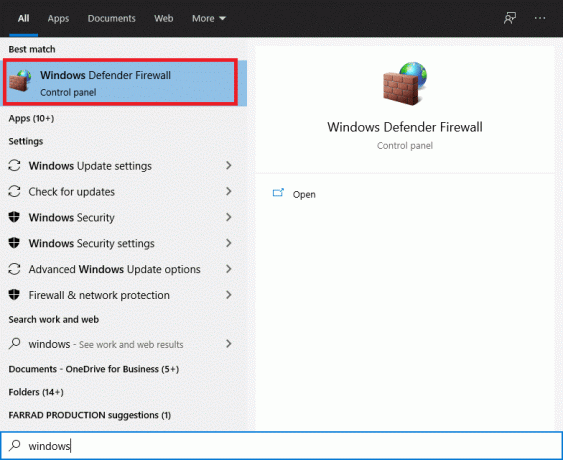
2. Τώρα, κάντε κλικ στο Επιτρέψτε μια εφαρμογή ή μια δυνατότητα μέσω του Τείχους προστασίας του Windows Defender επιλογή.
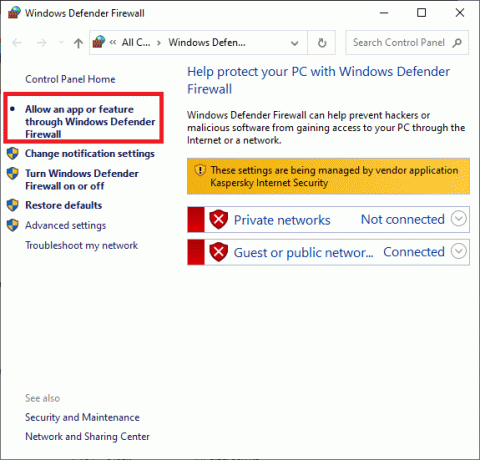
3. Επίλεξε το Nexus Mod Manager αίτηση από τη δεδομένη λίστα.
4. Επιλέξτε τα πλαίσια που διαβάζουν Δημόσιο και Ιδιωτικός.

5. Κάντε κλικ Εντάξει για να τελειώσει η διαδικασία.

Η ενσωματωμένη προστασία σε υπολογιστές με Windows δεν θα πρέπει να προκαλεί πλέον σφάλμα σύνδεσης στο Nexus Mod Manager.
Διαβάστε επίσης:Διορθώστε τις λειτουργίες Fallout 4 που δεν λειτουργούν
Μέθοδος 3: Ελέγξτε τον διακομιστή Nexus
Εάν εξακολουθείτε να αντιμετωπίζετε προβλήματα με τη σύνδεση ή δεν μπορείτε να προβάλετε διακομιστές Nexus στη διαχείριση mod, ελέγξτε ξανά εάν ο διακομιστής είναι συνδεδεμένος. Υπήρξαν περιστατικά στο παρελθόν όταν ο κύριος διακομιστής τερματίστηκε, προκαλώντας εκτεταμένα προβλήματα συνδεσιμότητας.
Εάν δείτε άλλους χρήστες να αναφέρουν προβλήματα σύνδεσης στο κλωστές ή κοινότητες ενότητα, ο διακομιστής είναι πιθανότατα εκτός λειτουργίας. Περιμένετε να επανασυνδεθεί ο διακομιστής.
Συχνές Ερωτήσεις (FAQ)
Q1. Πώς εισάγω τα διαπιστευτήρια σύνδεσης στο Nexus Mod Manager;
Όταν εκκινήσετε αρχικά το NMM και προσπαθήσετε να κάνετε λήψη ενός mod, θα εμφανιστεί ένα δεύτερο παράθυρο που σας ζητά να δώσετε τα στοιχεία σύνδεσής σας στο Nexus. Κάντε κλικ στο "Σύνδεσηκουμπί ” μετά την εισαγωγή των διαπιστευτηρίων σύνδεσης. είσαι καλός να πας.
Ε2. Δεν μπορώ να συνδεθώ στα Nexus mods. Τι να κάνω?
Εάν δεν μπορείτε να συνδεθείτε, κάντε τα εξής:
- Δοκιμάστε τη σύνδεση μέσω διαφορετικών προγραμμάτων περιήγησης ιστού.
- Βεβαιωθείτε ότι το λογισμικό προστασίας από ιούς ή λογισμικό προστασίας από spyware δεν υπερκαλύπτει και δεν αποκλείει περιεχόμενο από τον ιστότοπό του.
- Βεβαιωθείτε ότι οι ρυθμίσεις του τείχους προστασίας δεν εμποδίζουν την πρόσβαση σε διακομιστές Nexus Mods ή απαιτούμενους κεντρικούς υπολογιστές σεναρίων.
Ε3. Το Nexus Mod εξακολουθεί να λειτουργεί;
Αν και δεν υπάρχει επίσημη υποστήριξη για το Nexus Mod Manager, η τελική επίσημη έκδοση εξακολουθεί να είναι προσβάσιμη σε όσους επιθυμούν να τη χρησιμοποιήσουν. Στο Ιστοσελίδα GitHub, μπορείτε επίσης να βρείτε την πιο πρόσφατη κυκλοφορία της κοινότητας.
Συνιστάται:
- Δεν μπορείτε να συνδεθείτε στα Windows 10; Διορθώστε τα προβλήματα σύνδεσης στα Windows!
- Απόκρυψη διεύθυνσης email στην οθόνη σύνδεσης των Windows 10
- Πώς να αφαιρέσετε το Avast από τα Windows 10
- Διορθώστε την υπηρεσία τοπικής ουράς εκτύπωσης δεν εκτελείται
Ελπίζουμε ότι αυτός ο οδηγός ήταν χρήσιμος και μπορέσατε διορθώστε το σφάλμα σύνδεσης του Nexus Mod Manager. Ενημερώστε μας ποια μέθοδος λειτούργησε καλύτερα για εσάς. Εάν έχετε απορίες/σχόλια σχετικά με αυτό το άρθρο, μην διστάσετε να τα αφήσετε στην ενότητα σχολίων.